PS用填充颜色替换背景更简单的方法。具体操作过程步骤如下,希望能帮助到大家!
1、打开PS软件,打开人物素材,点击图层面板下面的新建图层样式。

2、然后选择面板里面的纯色。

3、然后弹出颜色选择面板,选择自已要的颜色,点击确定。
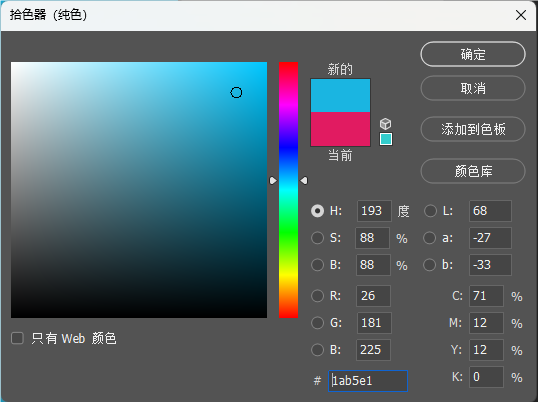
4、然后选择人物图层,点击对象选择工具,选择人物部分。

5、然后选择颜色填充图层的蒙版区,按Delete键删除。

6、双击颜色填充的图标。

7、然后就可以选择别的颜色,点击确定。
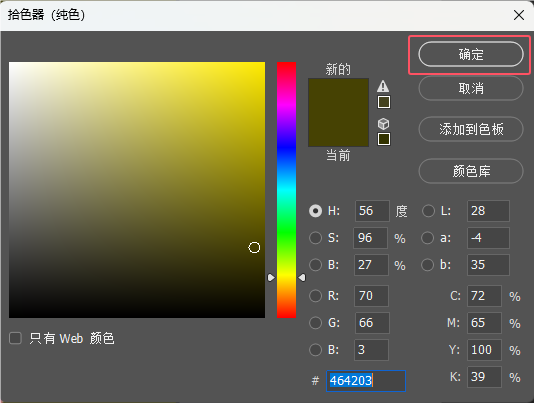
8、这样也可以快速轻松替换背景颜色。

标签: PhotoShop




